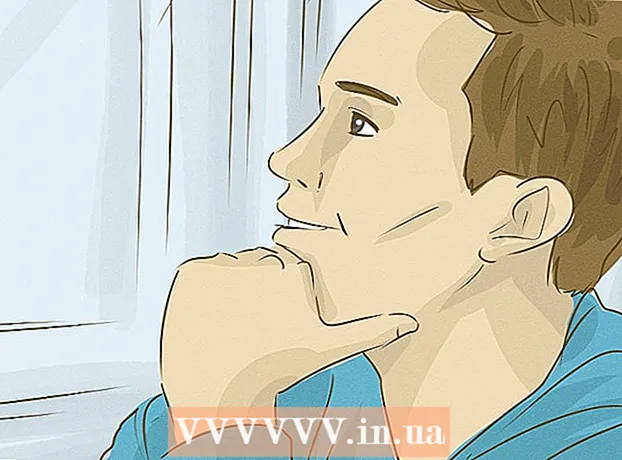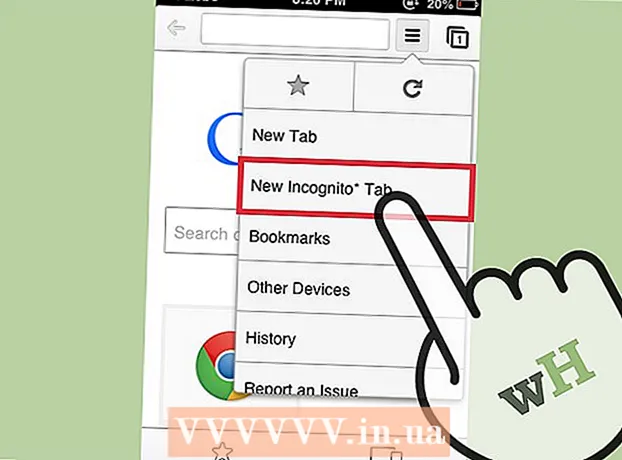מְחַבֵּר:
Monica Porter
תאריך הבריאה:
19 מרץ 2021
תאריך עדכון:
27 יוני 2024
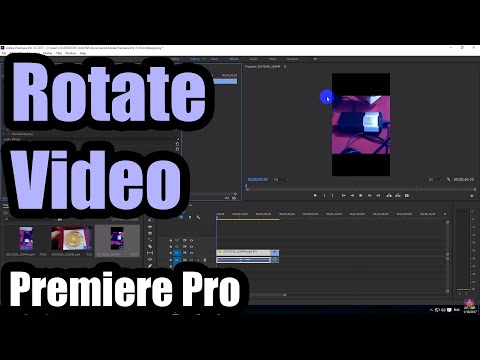
תוֹכֶן
WikiHow זה מלמד כיצד לסובב קטעי וידיאו ב- Adobe Premiere Pro בכיוון ובזווית הרצויה.
צעדים
התחל או פתח פרויקט ב- Adobe Premiere Pro. המשך על ידי לחיצה כפולה על סמל היישום שאומר "יחסי ציבור"ואז לחץ קוֹבֶץ (קובץ) בשורת התפריטים בחלק העליון של המסך.
- נְקִישָׁה חָדָשׁ... (חדש) להתחיל גם פרויקט חדש פתח ... (פתח) כדי לפתוח פרויקט קיים.
- אם הסרטון שברצונך לסובב אינו זמין בפרויקט שלך, ייבא אותו על ידי לחיצה קוֹבֶץ ולבחור ייבא ....

לחץ וגרור את הסרטון שברצונך לסובב מהכרטיסייה "פרויקט" ושחרר אותו על ציר הזמן.
לחץ על הסרטון כדי לבחור אותו.

נְקִישָׁה בקרת אפקטים (בקרת אפקטים). כרטיסייה זו נמצאת בחלק השמאלי העליון של החלון.
לחץ על הפריט תְנוּעָה (Shift) סמוך לראש התפריט "בקרות אפקט".

נְקִישָׁה רוֹטַציָה (סובב) נמצא קרוב לאמצע התפריט.
הזן את הזווית שברצונך לסובב. הקלד את מספר המעלות בשדה מימין לכותרת רוֹטַציָה.
- כדי להפוך את הסרטון, הזן "180".
- כדי לסובב את הסרטון באמצע הדרך אופקית, הזן "90" לסיבוב אופקי בכיוון השעון או "270" לסיבוב נגד כיוון השעון.
- ביצוע סיבוב זה יגרום לאיבוד חלק מהתמונה ולהופעת פסים שחורים בקליפ. כדי לתקן זאת, תוכל לכוונן מחדש את הזווית:
- נְקִישָׁה סדר פעולות (סצנות) בשורת התפריטים ואז לחץ הגדרות רצף (הגדרות סצנה) נמצא קרוב לראש התפריט.
- החלף את המספרים המופיעים בקטע "גודל מסגרת:" במקטע "וידאו" בתיבת הדו-שיח. לדוגמא, אם גודל המסגרת הוא "1080 אופקי" ו- "1920 אנכי", אפס ל" 1920 אופקי "ו-" 1080 אנכי ".
- נְקִישָׁה בסדרלחץ בסדר שוב.
- כך שהסרטון עבר סיבוב ותוכלו לערוך או להשתלב בסרטונים אחרים.